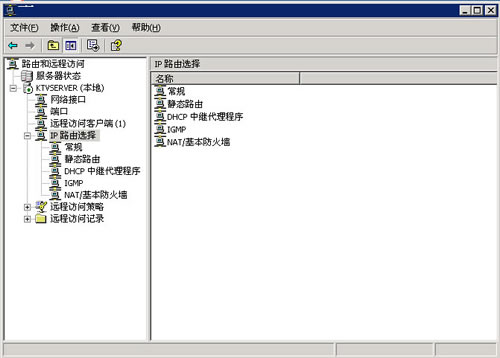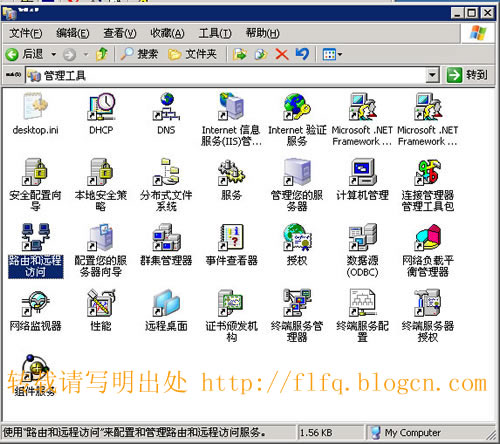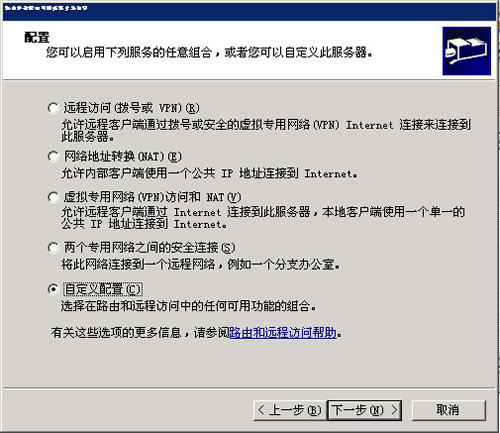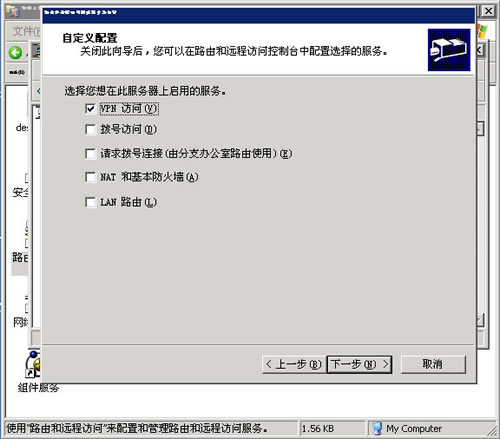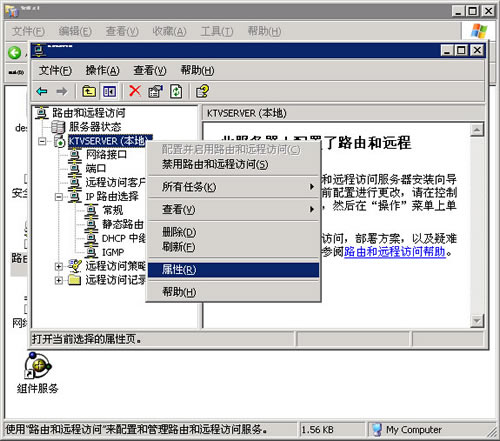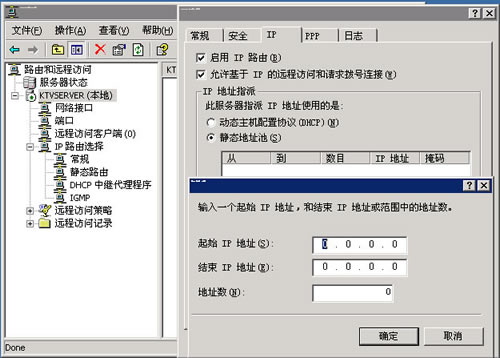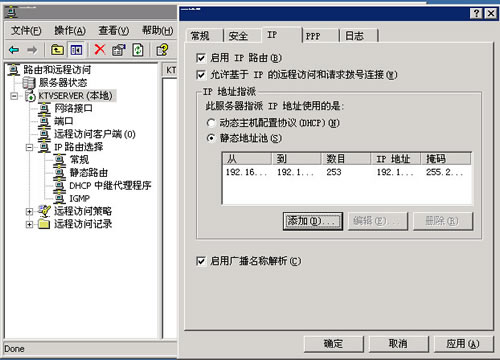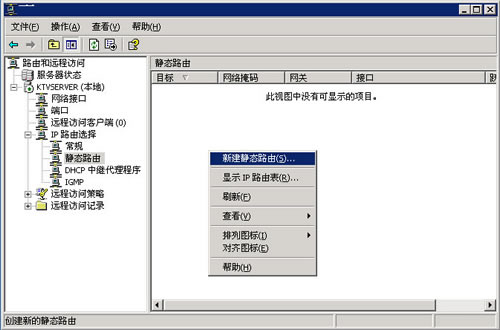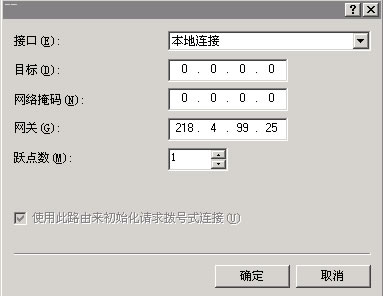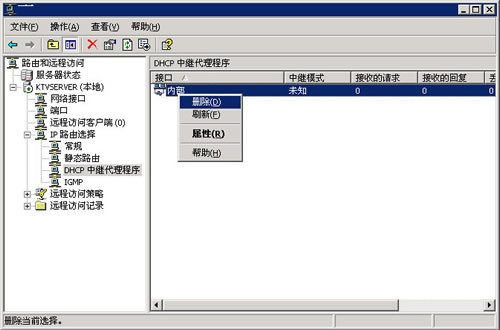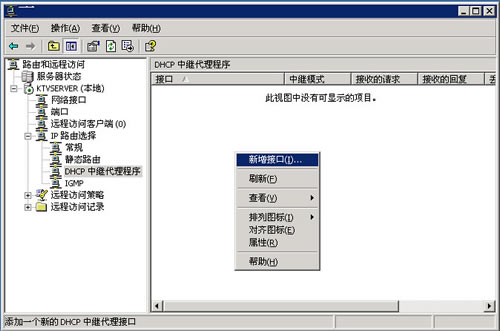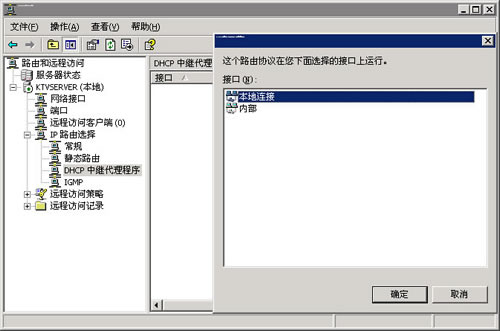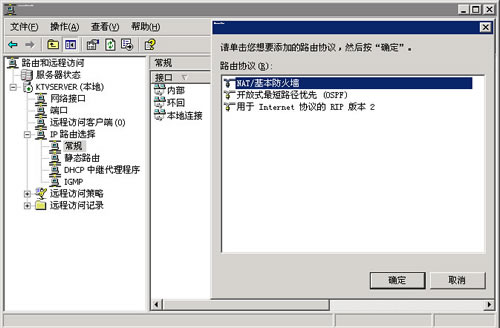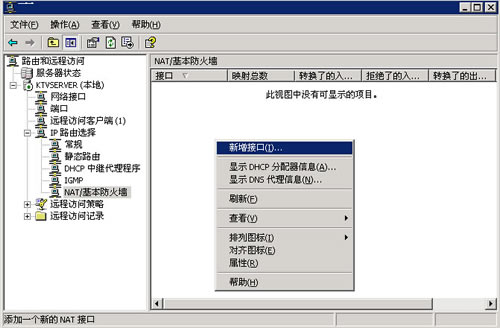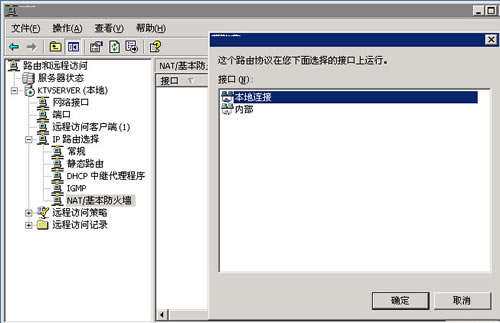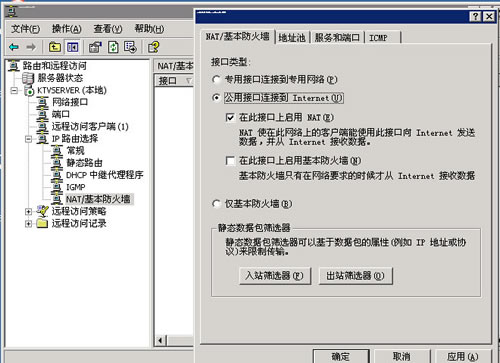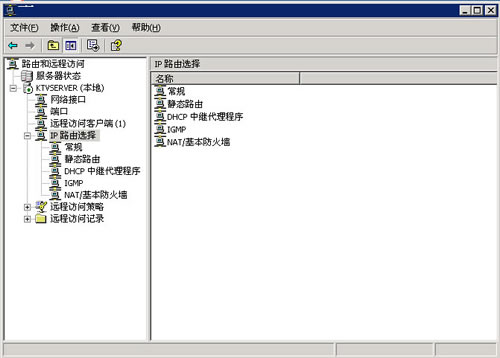1.[控制面板] → [管理工具] → [路由和远程访问]
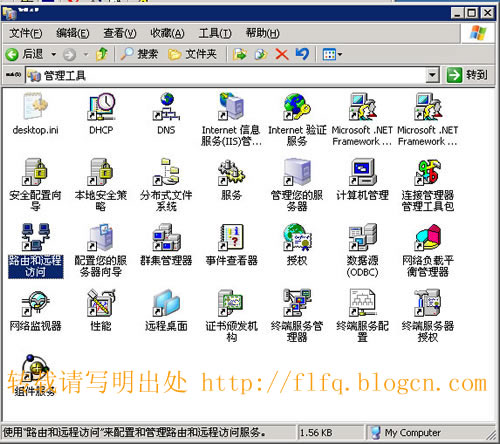
2.右击→在弹出菜单中选中[配置并启用路由和远程访问]

3.选中[自定义],因为你只有一块网卡嘛,所以选中第一项或第三项的话,你会得到一个“必须两块网卡”的提示
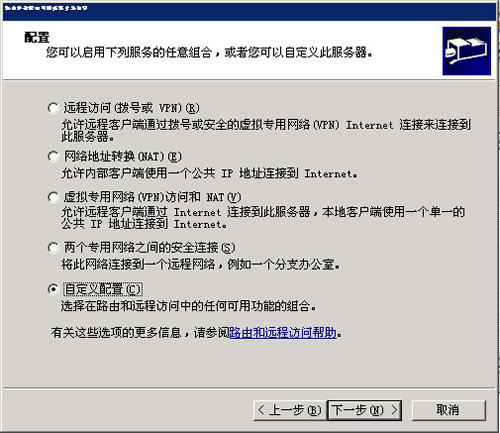
4.选中[VPN访问],然后系统会问你“要不要启动服务” 当然要启动了。
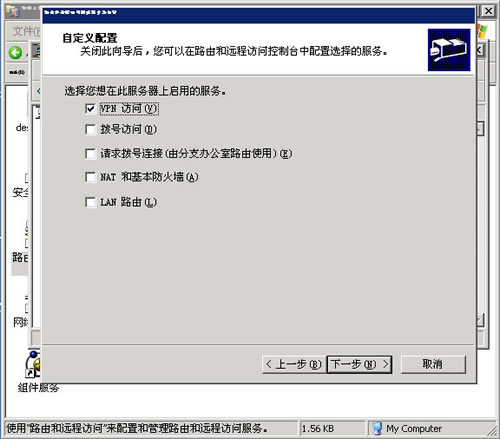
5.启动成功后,右击 “KTVSERVER(本地)” → [属性]
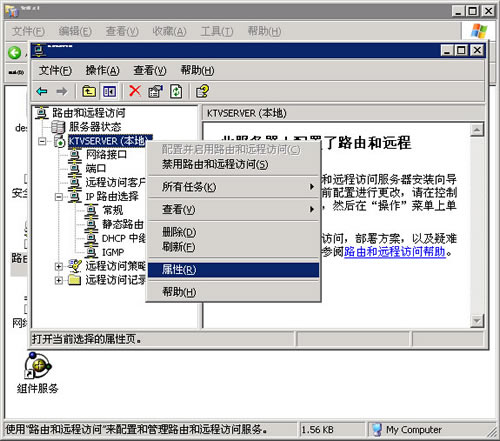
6.在弹出的对话框中选择 “IP” →“静态地址池” → “添加”→ 输入个起始IP “192.168.1.1” 结束IP “192.168.1.254”,这个IP段,是给拨入你的VPN服务器的客户端分配的虚拟IP
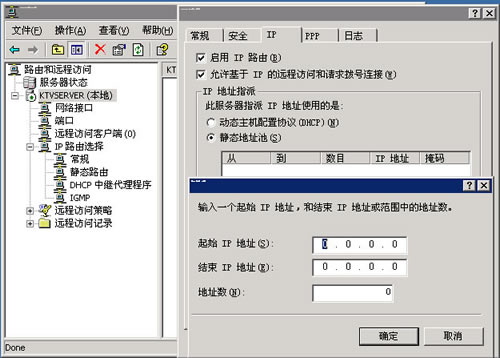
7.完成后如下图
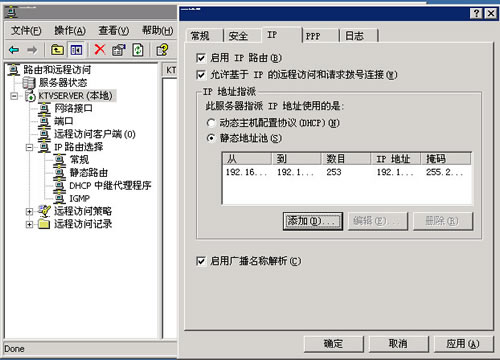
8.右击[静态路由]→[新建静态路由]
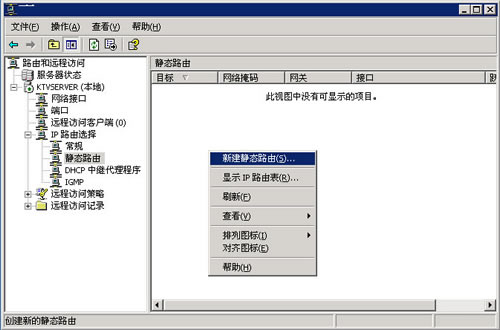
9.“接口”选择 “本地连接”,目标[0.0.0.0],网络掩码[0.0.0.0],网关输入你的网卡上TCP/IP协议里的那个网关
(由于本人服务器是使用公网IP,所以使用的是电信局端网关),不然你的VPN服务器客户拔入后,只能访问你的服务器,不然再访问其它网络。QQ之类的就不能用了
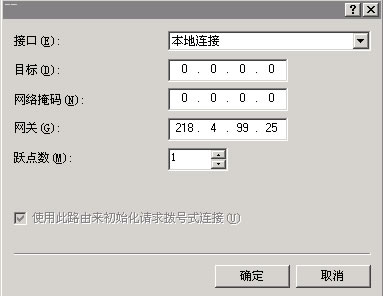
10.删除[DHCP 中继代理程序] 中的[内部]
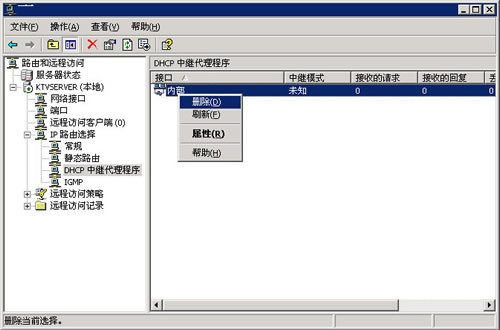
11.右击[DHCP 中继代理程序] → [新增接口]
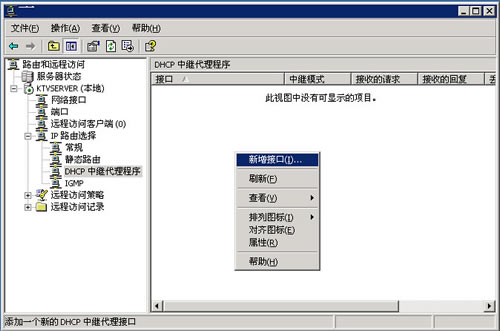
12.选择 [本地连接]
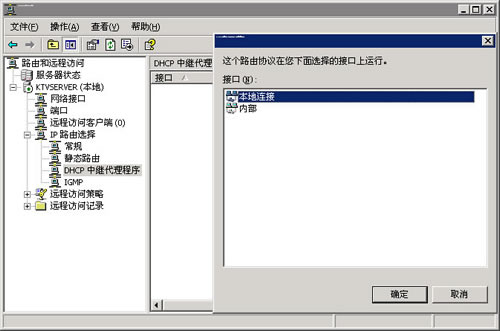
13.右击[常规] → [新增路由协议]

14.选择 [NAT/基本防火墙]
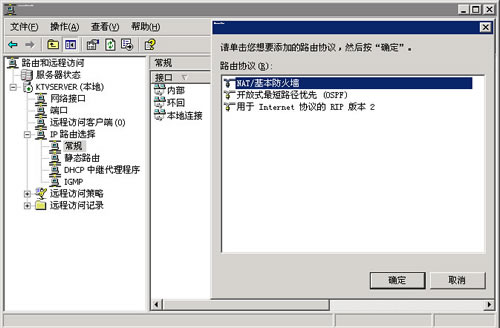
15.右击[NAT/基本防火墙] → [新增接口]
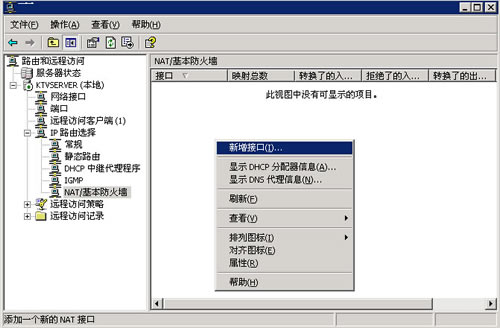
16.选中 [本地连接]
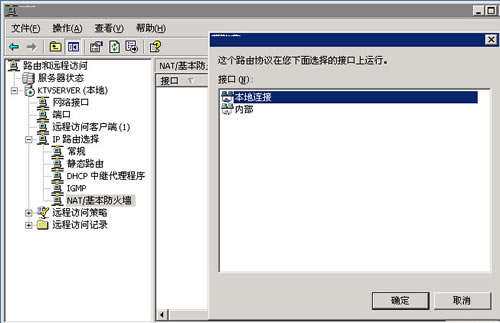
17.选中 [公用接口连接到 Internet] → [在此接口上启用NAT] ,如果你WINDOWS 2003中使用了系统自带的防火墙的话,请在[服务和端口] 中要使用的服务打上勾,如果你不太清楚的话,那就全打上勾
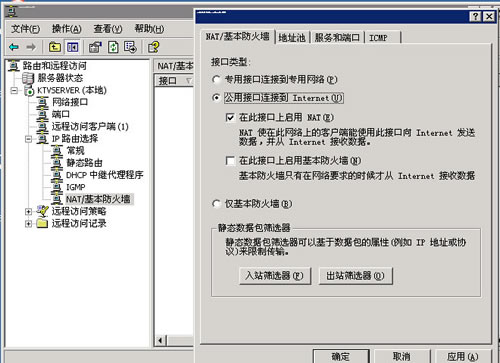
18.完成